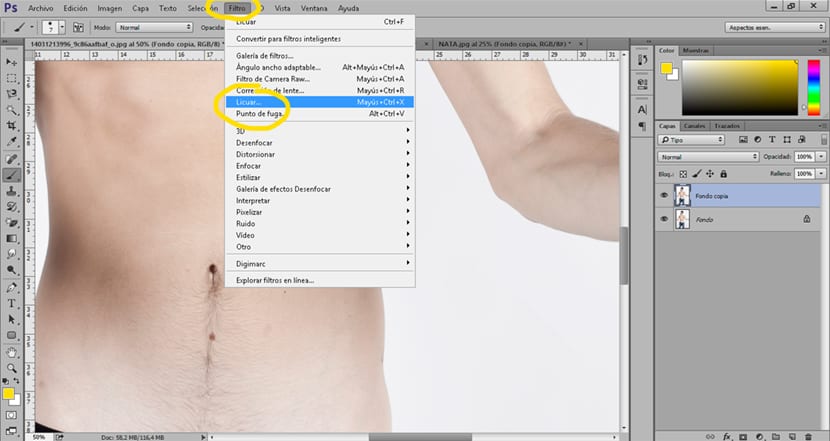Kako smršati osoba sa photoshop i drugi zabavni efekti da će vam dozvoliti imaju tijelo časopisa zahvaljujući jednom od sjajnih alata kompanije photoshop koristili su da dotaknu tijelo modela i postignu taj "savršeni" rezultat. Alat koji može se koristiti za modifikaciju tijela u potrazi za postizanjem rezultata pogodnih za modnu industriju ili se mogu koristiti za pretraživanje vrlo ludi rezultati.
Naučite koristiti jedan od sjajnih alata photoshop koji će vam omogućiti da retuširate fotografije u najčišćem stilu modna industrija. Ako vam se ne sviđa ideja mode postignite svu svoju kreativnost stvarajući sve vrste kreativnih crtanih filmova sa svojim fotografijama (ili fotografijama svojih prijatelja).
Prva stvar koju moramo učiniti da bismo izveli ove vrste efekata je potražite fotografiju s kojim želimo raditi. Nakon ovoga otvorit ćemo ga sa photoshop i mi ćemo početi raditi s tim.
u koraci za ovaj vodič One su sledeće:
- Otvorite alat za ukapljivanje iz photoshop
- Odaberite alat za naprijed (ukapljivanje)
- Napravite zaštitnu masku (tekuću)
- Korištenje opcija napuhavanja i ispuhivanja (ukapljivanje)
Alat za ukapljivanje
Ovaj alat je zadužen za retuširanje svih fotografija koje vidimo u časopisima i oglašavanju. Njegova operacija je prilično jednostavna, jasno je što radi iskrivite sliku na kontroliran način.
Prvo što radimo je odlučiti koja ćemo područja dodirnuti našeg imidža.
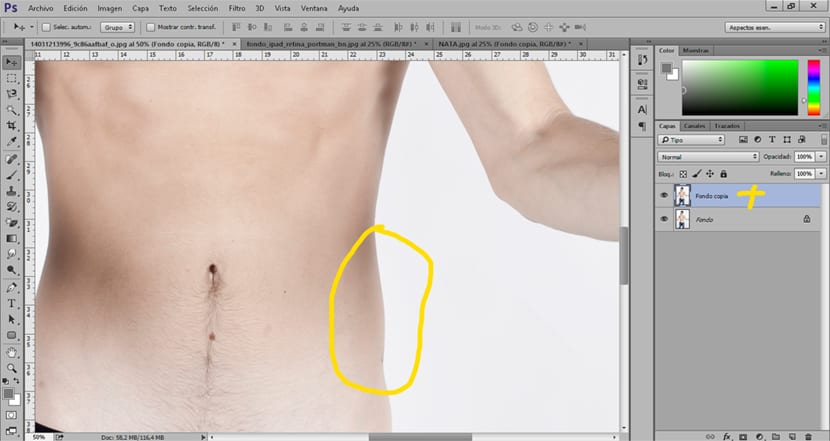
Jednom kada smo odlučili koja područja želimo dodirnuti, sljedeće je otvaranje tekućine photoshop, ovaj alat je u gornji izbornik Filtriranje / ukapljivanje.
Jednom kada otvorimo alat, ono što moramo učiniti je odaberite opciju warp forwarde (oblik prsta) unutar izbornik alata za ukapljivanje, ova se opcija nalazi u gornjem lijevom kutu.
Unutar ovog alata možemo promijeniti različite opcije ovisno o potrebama svakog od nas. Neke od najčešćih opcija su:
- Veličina (pomaže nam da promijenimo veličinu četke i preciznije radimo)
- Pokaži masku (maska se koristi za zaštitu određenih područja na slici)
- Prikaži pozadinu (pozadinska slika pomaže kao referenca kada retuširamo)
Da biste jednostavno retuširali sliku biramo veličinu četke to odgovara našim potrebama i počinjemo ispraviti ona područja koja želimo.
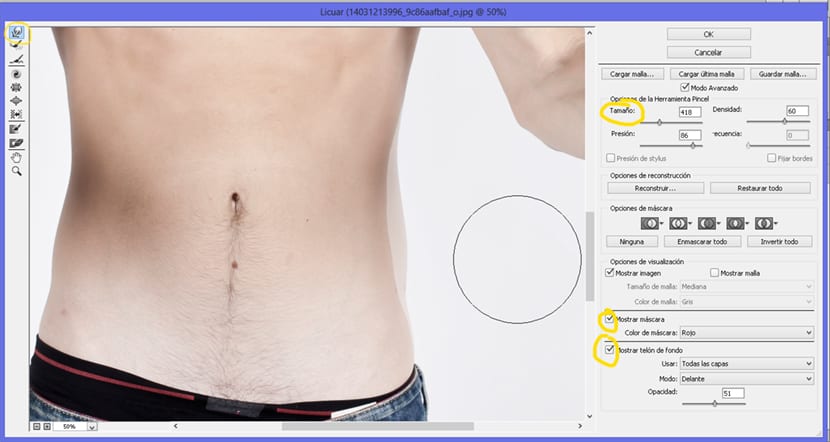
Stvorite zabavne efekte pomoću alata za ukapljivanje
La alat za ukapljivanje može se koristiti i za stvorite zabavne efekte u najčišćem crtanom stilu. Retuširajte sve svoje fotografije stvarajući zabavne slike koje se svima sviđaju istim alatom koji se koristi za dobivanje savršenih tijela.

Ako vam se sviđa ova vrsta slika, jednostavno morate slijediti sljedeće korake da biste to mogli sami učiniti uz pomoć Photoshop
Prvo što moramo učiniti je otvorite našu sliku u photoshop i odaberite alat za ukapljivanje filtra nalazi se u gornjem meniju. Jednom kada otvorimo alat, možemo početi stvarati svog malog Frankenstein.
Mi odabiremo mogućnost napuhavanja unutar alata za ukapljivanje za povećanje veličine očiju. Proces je prvo vrlo jednostavan biramo veličinu četke a zatim kist postavimo u središte oka kako bismo postigli uravnoteženo napuhavanje.
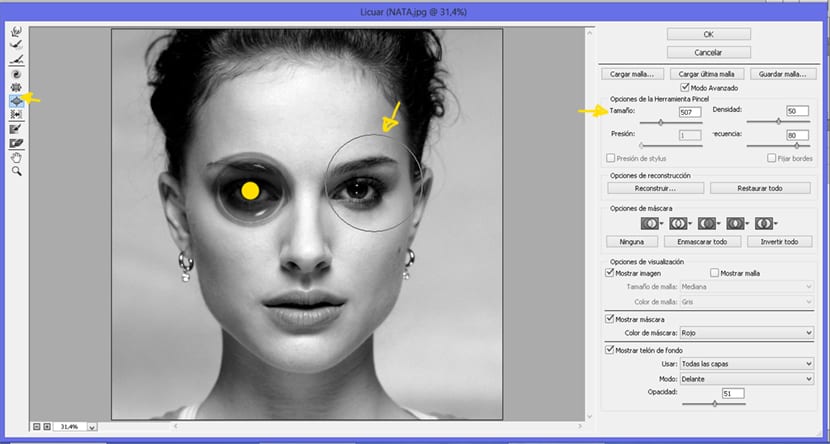
Sljedeći korak je učiniti suprotno, ispuhati sliku. Da bismo to učinili odabiremo opcija ispuhavanja u alatu za ukapljivanje. Ovim korakom pronalazimo vrlo zanimljivu opciju ovog alata, zaštitna maska. Ova maska nam omogućava zaštititi određeno područje na takav način da promjene na njemu ne utječemo na to.
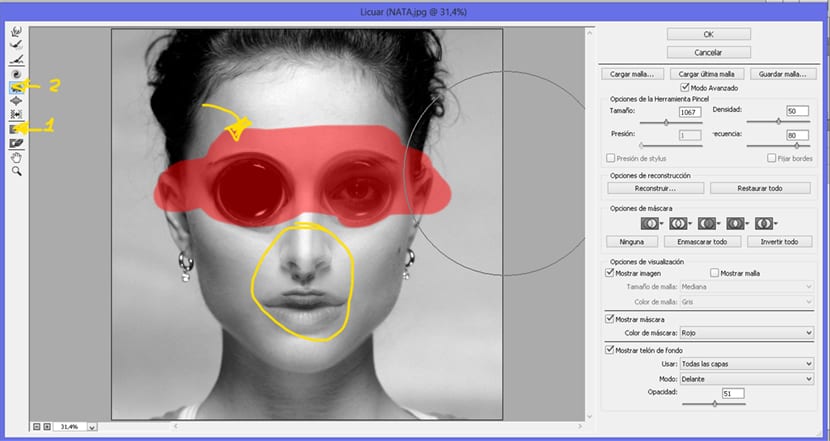
Kao što vidimo ovaj alat nam omogućava veliki broj popravki koji prevazilaze jednostavno oglašavanje u potrazi za savršenim tijelom. Ako želite vidjeti a primjer ove vrste retuša profesionalno možete pogledati sljedeći video.
Alat nam to omogućava vrlo lako deformirati slike prema našoj volji, moguće upotrebe koje mu pružamo mogu biti brojne ako dodamo puno kreativnosti.